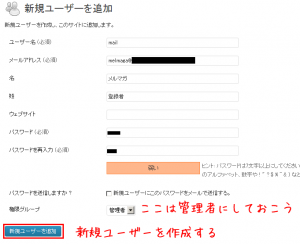無料でメルマガを使う事が出来るワードプレスのプラグインSubscribe2のご紹介です。
はじめに
Subscribe2はそろそろメルマガに手を出そうかなと思っているけど、どのプラグインを使えばわからないと言う方にオススメです。
もくじ
- インストールと日本語化
- メルマガ発行者の設定
- Subscribe2のメール通知設定
- メルマガ登録&解除用ページを作成しよう
- Subscribe2の外観設定
- Subscribe2のメールテンプレート設定
- 差出人の名前を変更しよう
- Subscribe2のウィジッドがない人へ
- Subscribe2の機能まとめ
- さいごに
注意事項
新しいバージョンが出ても設定が代る場合があるので更新はしない事をオススメします。
インストールと日本語化
まずはインストールから
管理画面 > プラグイン > 新規追加 > Subscribe2
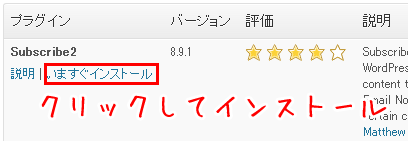
Subscribe2をインストールし、有効化しておきます。
日本語化しよう
最初の段階だと英語になっているのでこれを日本語化していきます。
まず、下記からファイルをダウンロードしてください。
ダウンロードはこちら
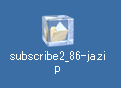
次にファイルを解凍して、出てきたファイル
- subscribe2-ja.mo
- subscribe2-ja.po
をFFFTPでアップロードします。
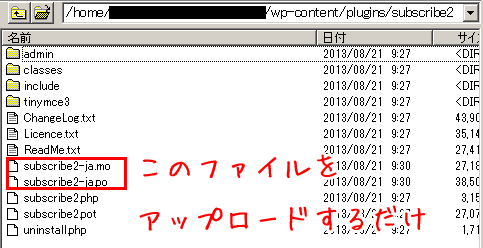
アップロード先は /wp-content/plugins/subscribe2 になります。
そうすると管理画面上で
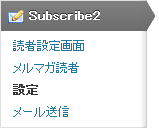
日本語化されました。
メルマガ発行者の設定
エラーが出ている方へ
管理画面 > subscribe2 > 設定 をクリックすると赤文字で
You appear to be sending notifications from an email address from a different domain name to your blog, this may result in failed emails.
と出ている人は、ドメインと登録メールアドレスが違う人となります。
Subscribe2ではドメインと発行するメルマガのメールアドレスが同じでないとエラーが出るようになっています。
なので、メルマガ発行用に一つユーザーを作成いたします。
管理画面 > ユーザー > 新規追加
- この時、かならずユーザーの名と姓は入れておきましょう。メルマガ内で自分の名前を使う場合はこちらに記載されている名前を使う事になります。
- メールアドレスの@以降は必ずドメインにしておきましょう。
最後に新規ユーザーを追加をクリックしてメルマガを発行するユーザーを追加しました。
Subscribe2のメール通知設定
設定は一箇所のみ
メール通知設定の中にメール送信者と書かれている欄がございます。
![]()
それを先ほど作成したユーザーに変更し、最後に更新ボタンをクリックして下さい。
すると先ほど出ていたエラー表示も消えます。
メルマガ登録&解除用ページを作成しよう
Subscribe2は登録と解除が同じ
メルマガを購読して頂いている方からすると、解除したい時に出来ないとなると非常にストレスが溜まります。ですが、Subscribe2はリンクをクリックするだけで解除できると言う機能がついていません。なので、登録&解除と言う形で1ページ作成し、解除はこちらと言う形で作成したページのURLを貼り付けます。
作成するにはこのボタンをクリック

見栄えはこのようになりました。
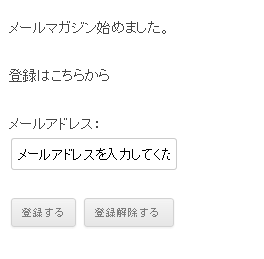
登録後に飛ぶページを作成
以外と皆さんがやっていないの方法ですが、登録後に自動的に飛ぶURLをブログのトップページにしていらっしゃる方もたまにみかけますがそれはあまりよくありません。
ついでに作成しておきます。
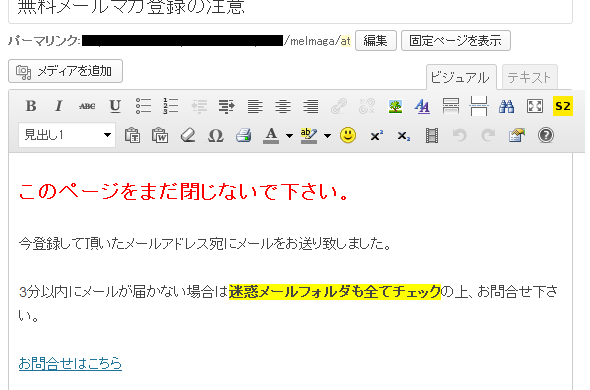
私の経験から迷惑メールフォルダのチェックをしていない人はかなり多かった印象です。なので、このページで迷惑メールフォルダのチェックも行うように指示しておきましょう。
Subscribe2の外観設定
ここの一つのみ変更します
Subscribe2の設定の外観をクリックします。
そして一番上にあるSet default Subscribe2 page as:と書かれている部分を
先ほど作成した無料メルマガ登録の注意と言うページに設定しておきます。
![]()
これでメルマガ登録後に先ほどのページ飛ばすことが可能になります。
Subscribe2のメールテンプレート設定
メルマガの雛形になります
誰でもすぐに使えるように作成しておきます。
新着記事のメール配信テンプレート(必須)
タイトル:{TITLE}([{BLOGNAME}]のメルマガ)
本文
こんにちわ{BLOGNAME}の{MYNAME}です。
新しく記事を更新いたしましたのでご連絡させて頂きました。
■今回は{CATS}について
{POST}
↓詳しくはこちらから
{PERMALINK}
-------------------------------------------
メルマガの解除はこちらから行えます。
→メルマガ解除用URLを記入してください
**************************************************
{BLOGNAME}
投稿者:{MYNAME}
{BLOGLINK}
{EMAIL}
**************************************************
登録/登録解除の確認メール :
タイトル:[{BLOGNAME}] メルマガ登録の確認
本文
こんにちわ{BLOGNAME}の{MYNAME}です。
ご登録頂いたメールアドレスが{BLOGNAME}のメールマガジンへの登録 or 解除の申請がありました。
手続きをするには下記のリンクをクリックして下さい。
{LINK}
本メールに覚えの無い場合、以下メールアドレスまでお問い合わせ下さい。
**************************************************
{BLOGNAME}
投稿者:{MYNAME}
{BLOGLINK}
{EMAIL}
**************************************************
登録未確認ユーザーへのリマインドメール
タイトル:[{BLOGNAME}] メルマガ登録の確認
本文
こんにちわ{BLOGNAME}の{MYNAME}です。
先日ご登録頂いたメールアドレスが{BLOGNAME}のメールマガジンへの登録 or 解除の申請がありました。
手続きがまだ完了しておりませんので、手続きをするには下記のリンクをクリックして下さい。
{LINK}
本メールに覚えの無い場合、以下メールアドレスまでお問い合わせ下さい。
**************************************************
{BLOGNAME}
投稿者:{MYNAME}
{BLOGLINK}
{EMAIL}
**************************************************
一度、作成後メール送信プレビューをクリックして内容を確認して見て下さい。
差出人の名前を変更しよう
デフォルトではWordPress
一度メールの送信を試して頂ければわかりますが、差出人がWordPressとなってしまっています。これではメルマガ登録をした方が混乱してしまいますよね。
今回はこの部分を変更します。
管理画面 > プラグイン > 新規追加 > WP Mail SMTP
こちらをインストール後、有効化しておいて下さい。
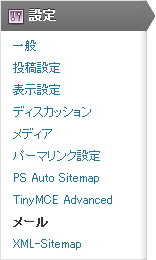
設定の中にメールと言うのが出来ているのでクリックして
![]()
From Nameと書かれているところに希望の名前を入力してください。これで差出人の名前の変更が可能になります。
Subscribe2のウィジェットがない人へ
昔のバージョンはあったみたいです
バージョン 8.9.1をインストールしたのですが、ウィジェットにSubscribe2がありませんでした。これがないとサイドバーにメルマガ登録のフォームを設置する事が出来ないのでこれは問題だなと思い、調べたところ設置を可能にするプラグインがあるみたいです。
管理画面 > プラグイン > 新規追加 > Subscribe2 widget
インストール後、有効化してください。その後ウィジェットを確認すると
![]()
このように出てきました。
後は好きな言葉を入れて保存を押せば完成です。
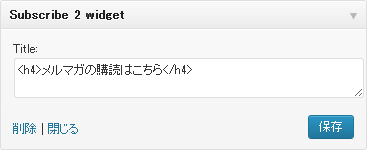
実際に設置するとこのような形で出てきます。
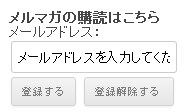
Subscribe2の機能まとめ
個人的に感じた良かった部分
メリット
- 予約投稿の公開に合わせてメルマガを発行できる(投稿・固定両方)
- moreタグの前までの内容をメルマガで送る事が可能
- 無料で使える
- 広告がない
デメリット
- 一斉メール送信時、ヘッダーやフッターの設定や保存が出来ない
- ステップメールが出来ない
- カスタマイズしたメールの予約投稿が出来ない
考察
メルマガとブログの連携を取るためのプラグインと考えると非常に優秀です。ただ、メルマガを配信するのを目的とするのであればむしろNGですね。
さいごに
将来的には有料の配信スタンドを使おう
副業でメルマガを使って儲けたいと考える方にはあまり向かないです。
メルマガを使って稼ぎたいと考える方の場合、やはりステップメールを使ったり、リンクのクリック数でアクセスの解析を行ったりとやらなければいけないことが多いですしね。
また、Subscribe2の場合は過去に送信した一斉メールも見れないなど、少し難しいかもしれません。とりあえず、感触をつかみたいと言う理由で利用するものだと言うのを頭に入れておきましょう。